
Fort connu, ce logiciel gratuit (dans sa version "Lite") permet d'émuler un ou plusieurs lecteurs pour monter les images disques de CD ou DVD.
Idéal pour lire ses images ISO. Maisl il peut aussi lire d'autres formats comme CUE, CloneCD, Blindwright, Discjuggler...
Il offre des possibilités de réglages comme le montage automatique de l'image, ou l'ouverture du logiciel au démarrage...
Lors de l'installation :
- Choisir "Licence gratuite".
- Décocher "Barre d'outils pour votre navigateur web".
- Décocher "Moteur de recherche par défaut Daemon Tools".
- Décocher "Page d'accueil du navigateur web".
Attention : lors de l'installation, il vous faut décocher la case activant l'installation de Daemon Tools Search Bar qui est un logiciel espion.
Deuxio : DT ne fonctionne pas sous Vista à moins d'être exécuté en mode compatibilité XP.
Problèmes sur Windows Seven :
Il arrive que DT ne marche pas sur Seven. Voici comment résoudre le problème :
[Citation d'un commentaire de la fiche du logiciel sur Clubic]
Pour ceux qui peinent à installer sous Windows 7 (classique, pro, 32 bits ou 64 bits) - version 4.35.6
Bonjour,
J'ai eu un problème d'installation sous Windows 7 pro 64 bits, mais j'ai trouvé la solution, alors j'en fait profiter ceux qui, comme moi, s'arrachent les cheveux
Tout d'abord, je tiens à préciser que le problème (pour moi, en tout cas) vient d'un petit programme que Daemon Tools installe en même temps que le noyau du programme et les icones et qui se nomme "SPTD for Windows". On le voit lors de la première installation de Daemon Tools. Ce programme "intégré" dans l'installation est en fait trop ancien et apparemment pas compatible avec windows 7.
Marche à suivre si vous avez installé Daemon Tools et qu'il ne marche plus :
ETAPE 01 => Par précaution, désinstaller Daemon Tools et supprimez le dossier d'installation s'il y a lieu. (Ce n'est logiquement pas la peine de désinstaller, mais il vaut mieux, au cas où).
Demande de reboot possible. Faites-le.
ETAPE 02 => Allez sur www.duplexsecure.com... et téléchargez la version approprié de SPTD for Windows (32 ou 64 bits).
Lancez-le. Il va surement vous dire qu'il y a (ou qu'il y a eu un problème) et va vous demander s'il faut le désactiver. C'est normal et faite "oui" (ou "ok"). En fait, il supprime SPTD for Windows.
Demande de reboot possible. Faites-le.
ETAPE 03 => Installez de nouveau SPTD for Windows à partir du fichier téléchargé précédemment.
Demande de reboot possible. Faites-le.
ETAPE 04 =>Enfin, installez Daemon Tools normalement. Notez que, cette fois, il n'installera plus SPTD for Windows.
Si tout se passe bien, il devrait marcher correctement, pour votre plus grand bonheur
NOTE : si vous installez Daemon Tools pour la première fois, avant de l'installer, téléchargez SPTD for Windows sur le site www.duplexsecure.com... , installez le, PUIS installez Daemon Tools.
Pour de plus amples informations, et pour rendre à César ce qui est à César (car je n'ai pas trouvé la solution tout seul ^^) voici le lien vers la page, en image, qui m'a aidé à résoudre le problème :
www.jenyburn.com...
A noter que la toute dernière version de SPTD for Windows est la v.1.69 et non pas la v.1.58. Le tuto date un peu ^^
Vous trouverez plein de tutos sur le Net pour capturer ou monter un ISO.

C'est quoi ? Et ça sert à quoi ?!
Le format de fichier nommé ISO est un format de stockage de données (comme .Zip ou .Rar), plus particulièrement de stockage d'images de disques (disques durs ou CD).
Et c'est quoi une image disque ?!
Une image disque c'est la copie conforme du contenu du disque, stocké sous un format de stockage adapté (ISO, IMG, DMG, CDI, MDS, etc.).
Lorsqu'on copie ainsi un disque, on parle de "capturer l'image du disque". Puis, lorsqu'on veut ouvrir l'image, on parle de "monter l'image".
Il existe ainsi des logiciels de sauvegarde qui utilisent le format ISO ou d'autres formats d'image disque pour la sauvegarde ou la copie de données.
Hormis l'intérêt de cette technique pour la sauvegarde, elle est aussi particulièrement intéressante pour stocker le contenu d'un CD, DVD sous forme de fichier.
Également en entreprise pour cloner les disques : une seule installation peut être dupliquée sur plusieurs disques (quel gain de temps !).
Néanmoins, un fichier ISO n'a pas un taux de compression spectaculaire. Ainsi, les images pèsent lourd (cela vaut encore plus pour les images de disques durs) et réclament de la place pour être stockées, encore d'avantage pour être montées.
On peut ainsi consacrer un disque dur pour le stockage de copie de sauvegarde de DVD, de copie de sauvegarde de CD ou DVD de systèmes d'exploitation, etc.
Parmi les logiciels qui manipulent le format ISO, certains peuvent seulement capturer une image, d'autres savent seulement en monter une, ou encore mieux : certains savent faire les deux. Et d'autres encore savent les graver.
Je vous parlerai prochainement de l'un d'entre eux qui sait capturer et monter des images ISO de CD/DVD. Comme d'autres, celui-ci ajoute un (ou plusieurs) lecteur CD/DVD virtuel dans lequel on monte l'image ISO. Ensuite, tout se déroule comme pour un lecteur de CD/DVD physique.
[Edition : Voilà l'article en question.]

Imaginez : vous êtes fatigué, les yeux mal en face des trous, voire la tête comme une citrouille. Et vous devez lire un texte à votre écran. Long, le texte en plus !
Et si votre ordinateur vous le lisait à voix haute ?!
Le logiciel s'appelle DSpeech. Il est gratuit.
La lecture n'est pas d'une qualité sensationnelle, c'est comme la voix d'un GPS de voiture : c'est un brin haché (si je puis dire). Mais c'est au moins 80% compréhensible.
Ça peut servir à écouter un texte en travaillant ou à faire un narrateur anonyme pour la bande son d'une vidéo par exemple... Bref, voilà comment faire lire un texte dactylographié par votre ordi :
1) Aller sur la fiche du logiciel sur Clubic par exemple.Vous pouvez ouvrir le logiciel pour le tester.
2) Télécharger le logiciel (lien). Ainsi que son pack de traduction française (pour les menus) (lien).
3) Décompressez les archives (avec Winrar, 7Zip, ou autre).
4) Copiez-collez le dossier "DSpeech" du logiciel dans votre dossier de programmes (Program Files ou Programmes).
5) Une fois cela installé, copiez-collez le pack français nommé "French.lng", dans votre dossier "DSPeech".
6) Effectuez un clic droit sur "DSpeech.exe" et envoyez son raccourci sur votre bureau.
Vous vous rendrez compte d'un petit problème : le speaker parle Anglais uniquement !!!
Haha ! Je vous ai bien eus !!!
Il faut télécharger et installer la voix française :
1) Téléchargez-là : lien.Miracle, on peut choisir une jolie lectrice au nom de Virginie Dri40 16kHz (drôle de nom).
2) Lancez l'exécutable d'installation.
3) Une fois installée la voix, revenez sur DSpeech.
Je sais, c'est une blonde.

Petit aperçu :
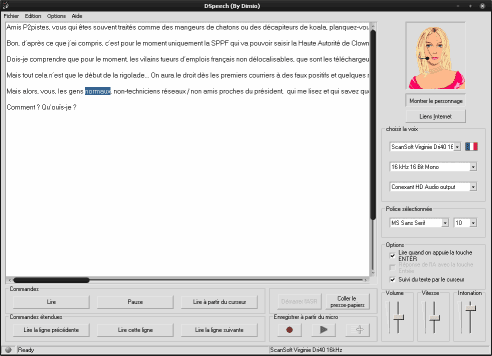
Site de l'éditeur : DSpeech par Dimio
C'est comme ça que je les aime.
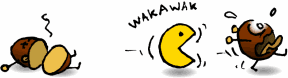
Miam, Pacman aime les petits ronds...


Purée...
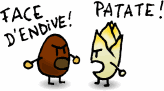

Voilà pour les geeks :

A noter (pour les non-initiés) que "bug" signifie "insecte", qu'un "vers" est un type de virus, et que Apple est représentée par une pomme.

"Store" signifie "magasin".
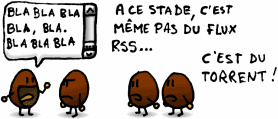
Si vous ne connaissez pas la signification de Flux RSS et de Bit Torrent, vous ne comprendrez pas.
Facebook :
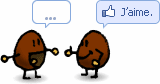
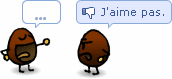
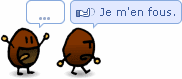
Star-Wars :
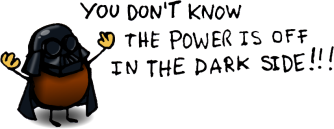
"The power is off" signifie "c'est éteint". Pour ceux qui n'ont pas compris.

Gratuit ou libre ?
Logiciel libre, gratuit, shareware, freeware... Tout ça c'est pareil, non !?
Il y a de quoi tout mélanger, je l'accorde. Mais, non, ce n'est pas pareil du tout : il y a une différence à tous ces termes que je vais tenter d'expliquer simplement.
| Logiciel libre | logiciel qui n'a pas de limitation de droits, on peut l'utiliser autant qu'on veut, et pour n'importe quoi, le diffuser partout (le copier, le mettre à disposition), l'adapter à ses besoins (modifier le code source de programmation). Il est très souvent gratuit, mais pas obligatoirement. |
| Freeware | terme anglais pour "logiciel libre" mais qui peut signifier aussi "logiciel gratuit". |
| Logiciel gratuit | ou gratuiciel, eh bien c'est un logiciel qu'on peut se procurer et utiliser gratuitement. Ce qui ne veut pas dire qu'il soit "libre" : il a des droits qui limitent sa modification (code source privé) et qui parfois limitent sa diffusion. |
| Shareware | ou "version d'essai". Est un logiciel privé et payant réduit dans une version limitée. Souvent limitée dans le temps (que 30 jours d'essai) et/ou dans ses fonctions (impossible d'exporter les travaux réalisés avec, par exemple). Cette version d'essai est mise à disposition gratuitement pour découvrir le logiciel payant. |
| Abandonware | Logiciel dont les ayants droits (ceux qui réclament les droits de payement, de non-modification, etc. du logiciel souvent privé) ne réclament plus rien de l'utilisation, la diffusion du logiciel. Ils l'ont mis à l'abandon (d'où le nom). Il n'est d'ailleurs plus mis à jour depuis longtemps. On peut donc l'utiliser sans risques : pas vus, pas pris. A moins que les ayants droits ne se réveillent. C'est le cas de nombreux vieux logiciels obsolètes et peu connus. |
| Adware | Logiciel de publicité. Logiciel qui ne sert à rien, ou à une chose inutile, tout en affichant avec insistance sa/des publicité(s). Cela dépend des adwares mais certains sont considérés comme des virus, car parfois fort envahissants, voire intrusifs. |
| Scareware | Logiciel destiné à faire peur pour forcer à acheter. Exemple type : un logiciel vous avertit que votre PC est infecté (alors qu'il n'en est rien), vous bloque même certaines fonctions pour faire vrai, et vous propose incessamment d'acheter leur (faux) antivirus. |
Et on pourrait ainsi continuer. Moins sérieusement peut-être...
Tireware : Logiciel de stockage en petite quantité.
Armware : Logiciel de stockage en grande quantité. possibilité de classement.
;p

Envie d'avoir ses musiques sur son ordi ? Pour les transférer sur son baladeur ?
Oui mais si elles sont protégées ?! Attention ! bien que cela paraisse ahurissant, le fait de casser la protection anti-copie de son CD pour en effectuer une copie privée est interdit et juridiquement punissable.
Pour éviter ça, procurez-vous ces titres (dûment achetés) sur des plateformes de téléchargement direct. Vous n'avez donc rien à vous reprocher : vous avez déjà acheté ces titres et ce n'est pas vous qui les avez copiées.
En voici quelque-unes de ces plateformes :
Downloads.nl/mp3
BeeMP3
NuttyMP3.com
OnMusic.Me
MP3Bear.com
Vpleer.ru
Wuzam.com
Dilandau.com
Bomb-MP3.com
YayMP3.com
FilesTube.com (sélectionner MP3 dans le volet)
(les derniers ne sont pas les meilleurs...)
Ou-bien une recherche sur Google en utilisant ses codes de limitation de recherche :
Taper intitle:"index.of" puis mp3, suivi du nom de l'artiste ou du titre recherché fonctionne plutôt bien je dois dire.
Exemple : je recherche une musique de hans zimmer, je tape (sans les guillemets) intitle:"index.of" mp3 hans zimmer.
Si vous voulez éviter les sites parasites, il faut taper : { -inurl:(htm|html|php) intitle:"index of" +"parent directory" +(mp3|mp4|ogg) "X" }, en remplaçant ici, X par le nom de l'artiste ou le titre de la musique recherché(e).
(/!\ N'oubliez pas de séparer les accolades de son contenu par un espace.)
Et si vous voulez des titres que vous n'avez pas achetés, il y a Beezik. Ou mieux Dogmazik (site de musiques au moins à diffusion gratuite, voire libre je crois).
Petites astuces : si certains liens vers le MP3 n'aboutissent pas, effectuez un clic droit et cliquez sur "Enregistrer sous..." (efficace uniquement pour les liens pointant vers un MP3 et pas une page ou une action javascript).
Parfois, rien que le fait d'actualiser la page (F5) résous certains problèmes de lecture ou de téléchargement du contenu web.
Bon surf.
[Edité le 14/10/10 : ajout d'adresses à la liste]

Vous avez envie de dessiner, d'assouvir vos pulsions de création graphiques... Mais vous n'avez pas de logiciel pour le faire ?
Solution : aller sur Internet !
Plusieurs applications en ligne permettent de jouer aux artistes :
Constructions graphiques
www.picassohead.com
Faire du Picasso, ça vous dit ?
Il existe une application en ligne pour faire un portrait au style du maître espagnol.
Ça s'appelle PicassoHead, et c'est gratuit, sans inscription.
Il suffit de cliquer-glisser. On peut effectuer une rotation, une symétrie, agrandir/rétrécir un élément, changer sa couleur, etc.
Bref ! Il manque juste un bouton "dupliquer"...
Fontpark
C'est une application flash en ligne (sans inscription), qui vous permet de construire une image à partir de caractères asiatiques...
Arrivés sur la page d'accueil, des vidéos de speed-building des créations les mieux notées défilent.
Pour créer, cliquer sur Play & Create. Entrez un pseudo la première fois.
Ensuite il y a une démo qui vous explique comment faire (en anglais malheureusement). Elle n'apparaît que la première fois, aussi je ne sais plus sur quel bouton cliquer pour passer à l'action..
Puis, tout se fait par cliquer-glisser : pour utiliser un caractère (ou un de ses éléments), pour le bouger... Pour supprimer un élément, envoyez-le balader hors-champ.
Vous pouvez faire défiler votre palette de caractère avec les flèches sur les côtés. Vous pouvez même y intégrer des nouvelles fonts (volet déroulant).
Enfin, une fois fini : cliquez sur Submit et vous repartez avec votre vidéo de speed-building et un permalien concernant votre créa.
Création
Flame
Application époustouflante de Peter Blaskovic, qui permet de peindre des rubans de soie colorés du style "papier-peint Vista". Très joli.
En modifiant les réglages, vous pouvez obtenir de nombreuses possibilités.
Pour annuler, cliquez sur UNDO, pour effacer tout cliquez sur CLEAR.
Quand l'image vous plaît, cliquez sur SAVE.
La résolution de l'image exportée est acceptable... Bref, un truc génial.
De quoi faire un fond d'écran en peu de temps.
Fields
Fields est encore une application de Peter Blaskovic, qui permet de créer des fractales de style filmes translucides.
On peut changer aléatoirement les fractales en cliquant sur RANDOM. On peut également bouger les éléments avec les poignées ou la totalité de l'image (cliqué-glissé).
On peut également zoomer (molette de souris).
On ne peut malheureusement pas enregistrer le résultat sous un format plus large (comme sur Flame), on est donc obligés de faire un screen-shot pour sauvegarder notre image.
Avant de le faire, vous pouvez cliquer sur GUI pour masquer les poignées de construction.
Draw to
Un Paint en ligne !
Voilà en gros le contenu de cette application.
Éditeurs graphique avancés
pixlr.com
Et
splashup.com
Deux semi-photoshop en ligne. Débutants s'abstenir.
Voilà tout pour le moment. Bonne création.
Vous allez me dire "Pourquoi ?!"...

J'aime l'illustration comique (ou débile, à voir...). C'est un talent inné chez moi. Alors je canalise...
Vous retrouverez le lien vers cette page dans la rubrique "Je m'exprime".
Voilà ! Vous y apprendrez un détail fort intéressant : "Qui représente la mascotte du blog et pourquoi".
Ne vous étonnez donc pas de voir régulièrement un article dédié à ces chers légumes difformes. C'est pour que vous puissiez commenter. (petits bavards !)
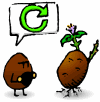
La gravure, c'est de l'histoire ancienne... Il est temps d'actualiser.
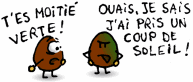
Vous ne saviez pas ? Les patates verdissent à la lumière du jour...
Bon alors, vous m'en voudrez pas :

C'est un classique, je sais. Il fallait bien que je le place quelque part.

Jeu de mot que j'emploie souvent...

J'aime ce type d'humour visuel épuré...
(vous n'aviez pas compris ? C'est le logo du langage de programmation flash)
Voilà pour le moment. A bientôt.

Je vous avais déjà parlé d'un sympathique plugin (voir l'article) pour télécharger les vidéos et musiques du vèbe. Mais vous avez certainement dû vous rendre compte que certaines vidéos sont malheureusement ignorées par ce plugin. Idem pour des musiques en continu (web-radio).
Exemple : les vidéos de FR télévision, et la majorité des web-radios.
Eh bien il existe une solution qui peut fonctionner !
Et devinez avec quoi on va télécharger ça... Avec VLC média-player !!! Si si !
Vous ignoriez peut-être cette fonctionnalité mais elle existe ! VLC permet "d'enregistrer un flux". Ça veut dire enregistrer une web radio, un flux vidéo streaming etc.
1) Le tout est de connaître l'adresse de diffusion du flux. Généralement elle se trouve soit dans la barre d'adresse du navigateur, soit dans les propriétés du flux. Et là, cela dépend du lecteur de diffusion (vlc, windows m.player...). A vous de savoir afficher les propriétés du média lu dans votre lecteur habituel. Généralement, c'est dans le menu fichier ou clic droit sur le titre > propriétés.
La plupart des web-radio permettent de choisir son lecteur... Ce qui n'est pas forcément le cas pour les vidéos.
Avec une vidéo ou une web-radio diffusée avec Windows Média Player, il suffit de faire un clic droit sur le lecteur sur la page. Ou si le lecteur est complètement uvert, clic droit sur le titre dans la colonne de droite.
Cliquer sur Propriétés : en bas vous aurez une adresse en http ou mms la plupart du temps...
Pour les autres vidéos, il faut parfois afficher le code source de la page, puis faire une recherche (mms, asx, wmv, flv ou avi ...).
2) Une fois muni de l'adresse du flux, ouvrir VLC, cliquez sur Ovrir un flux réseau dans le menu Média.
Collez l'adresse du flux dans le champ Adresse (le protocole sera sélectionné auto). Puis en bas, cliquer sur la flèche à côté du bouton Lire, et choisir Convertir.
3) Déterminez le chemin et le nom du fichier de destination (avec l'extension voulue), cochez Afficher le flux de sortie (pour voir si l'enregistrement se passe bien)
Ensuite choisir un profil ou créez-en un nouveau (bouton à droite).
Pour l'audio c'est pareil, sauf qu'il faut choisir un format de sortie audio (bah oui, ça marche mieux comme ça).
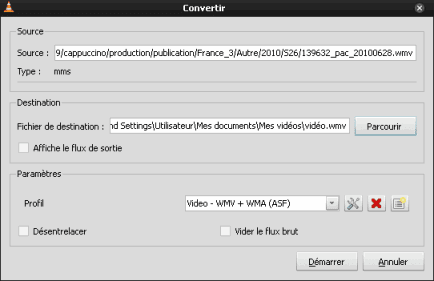
4) Validez tout et attendez que ça se lance. Si tout se passe bien, tant mieux pour vous.
Personnellement j'ai déjà eu quelques problème pour la vidéo, que j'ai résolu en cochant "conserver la taille/piste audio originale" (lors de la création d'un profil de format de sortie).
Voilà ! Ça peut paraître un peu compliqué au début, mais rassurez-vous : au bout de quelques essais vous aurez la manip en main.
Veuillez faire attention à ce que vous copiez : si il n'y a pas de possibilité de téléchargement direct, c'est qu'il y a une raison (à vous de voir si elle est valable).

Comment télécharger les vidéos et les musiques sur les pages Internet ?...
Sachez que si vous utilisez (même rarement) le navigateur Mozilla Firefox, un module fort intéressant permet de télécharger 80% des médias des pages web.
Ce plugin s'appelle
 Download Helper (site officiel)
Download Helper (site officiel)Pour le télécharger et l'installer :
Ouvrir Firefox, aller ICI, cliquer sur "Ajouter à Firefox". Dans la barre d'avertissement, cliquer sur "Autoriser".
Après l'installation, redémarrer Firefox comme conseillé.
Une fois de retour sur le navigateur, rendez-vous sur une page contenant une vidéo ou une musique, et lancer sa lecture...
Ouvrez le menu Outils, développez DownloadHelper. A cet endroit, un menu Média apparaît a la lecture d'une vidéo ou d'une musique sur la page web courante.
Dans le volet de ce menu cliquez sur le fichier disponible pour le télécharger.
Simple, non ?
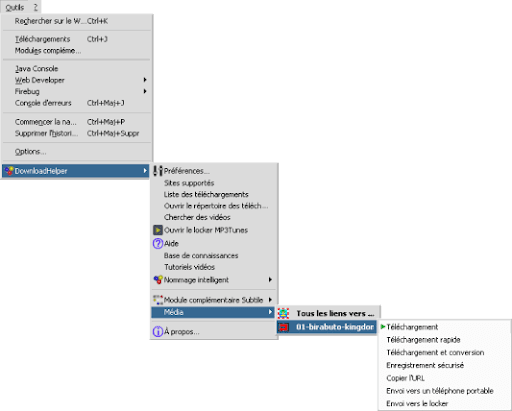
Encore plus simple :
Cliquer sur la petite flèche, à côté de l'icône qui s'anime. Plaf ! Votre média apparait dans ce menu. En pointant dessus vous pouvez la "télécharger".

J'aime Firefox pour ses nombreux plugins...
PS :
Veuillez faire attention à ce que vous copiez : si il n'y a pas de possibilité de téléchargement direct, c'est qu'il y a une raison (à vous de voir si elle est valable).

Vive le PDF !
Ça permet de figer un document : plus de problèmes de compatibilité, la mise en forme est conservée telle quelle et on ne peux plus (en théorie) modifier le document PDF.
Idéal pour envoyer facture, CV, article,... par mail ou autre.
Le hic c'est pour convertir : comment on fait avec quoi ?!
C'est très simple :
PDF Créator
Logiciel à installer comme tout autre application classique. A la différence près qu'il ne faut pas choisir la version "serveur" à l'installation (sur un pc client).
Une fois installée, l'application fonctionne comme une imprimante virtuelle : elle imprime vers le logiciel, qui enregistre l'impression en PDF.
Depuis n'importe quel logiciel qui permette d'imprimer, choisissez l'imprimante "PDF Creator" et c'est parti. Tout simple !
Page de téléchargement
PDF my URL
C'est un service web gratuit et sans inscription, qui vous permet de télécharger quasiment n'importe quelle page Internet. Entrez l'adresse de la page et validez : il convertit la page, puis vous propose de la télécharger.
pdfmyurl.com
Modifier un PDF
Impossible ?! En pratique on peut enrichir un PDF : rajouter du texte, des traits, formes, etc.
Un logiciel gratuit d'évaluation assez complet pour ce faire :
PDF XChange Viewer.
Et pour lire les PDF ?!
Vous avez le choix : soit une visionneuse lourde comme Adobe Reader, ou une envahissante comme Foxit Reader, ou une très légère (un peu trop même) comme Sumatra PDF.
Il y en a d'autres... je ne les connais pas toutes.

Moi aussi je suis grand fan des Mario, zelda, Packman, sonic et tétris d'antan...
Quoi de plus amusant que de les ressusciter, par exemple en mettant une des musiques de ces jeux cultes comme sonnerie de portable ou comme tonalité d'attente.
Ou alors, faites-en une collection de sons pour Windows.
Bref, en voilà quelques-unes :
Super Mario Land Overworld
- List -
Super Mario Bros Ovderworld
- List -
Tétris theme
- List -
Pac-Man intro
-DL- (Dificile à trouver)
(tous les sons Pac-Man en .wave dans le jeu excel)
Zelda Link's Awakening (GB)
- List -
Sonic The Hedgehog (sega megadrive) Green level
- DL - (Très bonne qualité)
- List -
Pour le reste, vous trouverez certainement votre bonheur dans la base de donnée du site downloads.khinsider.com.
Je crois que celle-ci, celle-là ou encore celle-là va aller à merveille pour la réception de mes textos...
Amusez-vous bien.

Petit post pour vous présenter ma galerie photos nature sur Flickr :
www.flickr.com/photos/humpapa
Lien que vous pourrez retrouver sur la page du blog Je m'exprime.
A bientôt.

Combien de fois on est obligés de dire cette phrase !!!
Ça ne rentre pas ?!
Petit conseil : essayez de diversifier la manière de le dire.

Voilà plein de façons originales de faire passer le message :
www.googleesttonami.fr
Page expliquant bien gentiment l'expression. Avec barre de recherche Google.
Le site possède un générateur, qui affiche directement les arguments de la recherche sur la page d'accueil : le générateur (essayez, vous allez vite comprendre)
www.googleesttonami.com
Page d'accueil Google remaniée pour faire passer le message, avec des phrases aléatoires ("rechercher sur Google ne tue pas", "avant de demander, as-tu cherché ?", etc.)
Vous pouvez également utiliser la shortURL de la page (pour éviter les soupçons) : http://pi.to/4s
Laisses-moi chercher ça (pour toi sur Google)
Sur cette page, lancez une recherche. Vous obtiendrez le tuto vidéo (flash) personnalisé de la démarche (ça a son petit effet).
Let me Google that for you
Ou LMGTFY. Version internationale du site cité au dessus.
google.est-ton-ami.com
Page expliquant au noob le message, et expliquant comment rechercher sur Google.
Des liens plus bas expliquent également la signification de "MP" et de "dico" (haha).
Tagle
Se prononce "Ta gueule". Portail Google destiné aux boulets (se moque vraiment des boulets).
www.googleesttonami.net
Service parallèle à LMGTFY. Ne fonctionne plus (dommage : il avait l'avantage d'offrir des goodies).
Voilà, amusez-vous bien. Et une dernière blague pour la route :

 Petit article pour vous présenter rapidement ma galerie de fonds d'écran.
Petit article pour vous présenter rapidement ma galerie de fonds d'écran.Pas ma collection ! Ma galerie : les wallpapers que j'ai fait.
Rien de faramineux, mais jetez-y un œil, on ne sait jamais : si ça vous plaisait ! (on est jamais à l'abri d'un coup de bol)
Donc c'est sur - Hebus -.
(Merci de ne pas faire attention au nom pourri de mon avatar, au passage).
Lien que vous pourrez retrouver sur la page du blog Je m'exprime.

Avec quoi je travaille ?
Je dois avouer sortir des sentiers battus : j'utilise principalement Paint.Net. Avec quelques plugins de la version portable de chez Framakey (Framasoft).
Ensuite j'utilise the Gimp quasiment uniquement pour son outil "Couleur vers alpha", qui permet de rendre transparente une couleur (fond blanc par exemple). Je l'utilise aussi pour ses fractales.
Après, pour les animations Gif, j'utilise Animation Shop (d'une vieille version W98 de Paint Shop pro).
Concernant les images vectorielles, j'utilise Inkscape. Avant j'utilisais Word (si, si) :)
Concernant l'animation d'objets vidéo, je débute avec Adobe AfterEffects CS3.
Enfin, pour les images de voiles ou de rubans, j'utilise Flame de Peter Abramovic, qui est une application gratuite en ligne.

SCHHH... You don't know the power of the dark side !!!
Notez que dans ce cas, il est plutôt conseillé de réunir le javascript au propre, de façon plus standard. Au lieu de procéder à ce mix qui risque d'être instable.
Avis aux programmeurs Web :
Au lieu de vous précipiter sur le flash, révisez vos classiques !
Sachez que le HTML (oui, oui !) vous permet de créer des animations !
Exemples :
(ce ne sont pas vidéos ni du flash, mais des images et du html)
(Packman est une image gif, mais il avance avec HTML)
Mais ce n'est pas tout : ça marche avec du texte, des titres, etc.
Et on peut bien-sur régler la vitesse, la direction et le comportement.
Bien évidemment, je ne vais pas vous dire que ça surpasse le flash ! C'est le contraire. Mais je veux vous dire "attention les gars, le HTML, c'est pas pour les chiens !"...
Vous trouverez ici plus de détails :
Lien,
Lien (plus bas),
Lien(rubrique "Animations").

On n'en parle pas assez : c'est un outil très intéressant !
Gratuit, libre, rapide, intuitif, souple et assez efficace.
Site officiel
Bien évidemment, ça n'arrive pas à la hauteur de Toshop ou Gimp. Mais ça permet de faire beaucoup de choses facilement.
- Palette d'outils large avec des réglages contextuels.
- Gestion des calques avec les principaux effets de fusion.
- Gestion de la transparence PNG et Gif.
- Souplesse des effets : nombreux curseurs de réglage.
- Choix d'enregistrement : possible de régler le niveau de compression ou les sous-catégories de formats.
- Palettes translucides (opaques au survol).
...
Interface :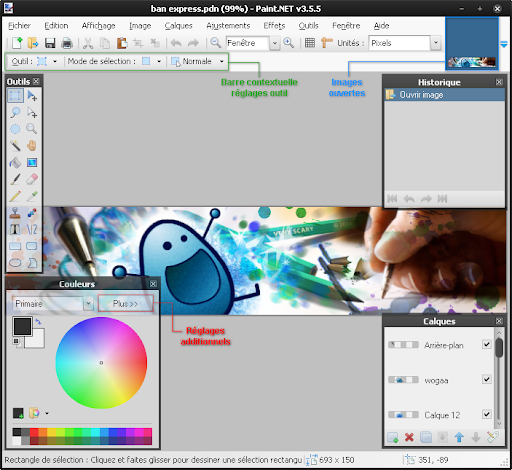
(agrandi au survol)
Palette de couleurs déployée :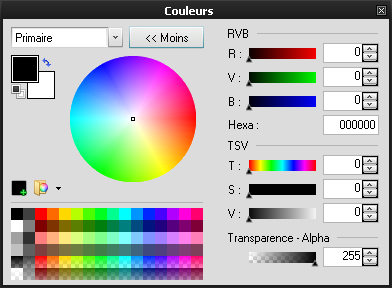
Effet en exemple pour la souplesse (curseurs de réglages) :
Moi je préfère Photoshop !
Payant ! (et cher)
Je l'accorde Paint.Net est moins puissant (encore que : avec une bonne poignée de plugins, on en est pas loin).
Photoshop est beaucoup trop long au démarrage... Certains effets mettent plus de temps à faire leur rendu que leur équivalent sous Paint.Net
Enfin, gros point noir : l'ergonomie pas pratique, pas intuitive. A bannir pour le débutant.
Moi je préfère the Gimp !
Pareil que pour Photoshop, sauf qu'il est gratuit et libre.
Moi je préfère Photofiltre !
Dérisoire : enlevez-lui ses plugins et vous voilà avec Ms Paint (j'exagère peut-être un peu).
L'ergonomie est épouvantable :
1 - pas intuitive du tout (sans des tutos, on est perdus),
2 - pas ergonomique (les manips sont fastidieuses et les outils mal rangés),
3 - pas souple : chaque effet est figé, quasiment aucun réglage d'amplitude.
La version gratuite ne gère pas les calques et la transparence PNG... Horreur !
Moi je préfère PhotoStudio !
Payant ! Mais souvent offert gratos avec certains matériels d'impression.
A part l'outil doigt, rien ne manque à Paint.Net, au contraire : on trouve plus d'effets avec plus de souplesse.
Et qui vous dit que l'outil doigt n'existe pas en plugin ?
Moi je suis fan !
Ah, oui alors ! J'y trouve la plupart des outils dont j'ai besoin, bien diposés et ce rapidement.
Dommage que ça n'existe pas en version complètement équivalente sous Linux (voir Pinta) ou sous Mac.
Dommage aussi que les plugins soient en anglais.

Avec cette chaleur infernale, faites-vous un ventilo pas cher !
Matériel requis :
- un moteur électronique (1.5v),
- deux CD
- une prise USB mâle
- un tube de carton (rouleau vide) une petite bouteille plastique ou une canette en alu.
- un bouchon en liège (cylindre).
Outils :
- scotch
- fil de fer (perçage du bouchon)
- pince coupante (dénuder, couper le fil électrique)
- colle forte
- bougie ou briquet
Voilà comment procéder :
Les fils à garder sont le fil noir et le fil rouge.
Pour le pied, vous pouvez utiliser une bouteille en plastique ou une canette dont vous couperez la tête et le fond.
Enfin, pour réduire le diamètre, vous couperez verticalement le tube. Puis pliez en rond en faisant chevaucher la paroi et scotchez.
Si vous n'avez pas de colle forte pour le pied, prenez du chatterton.
Certes, ce n'est pas design, mais c'est pratique et pas cher.













